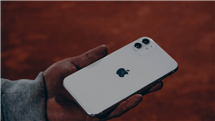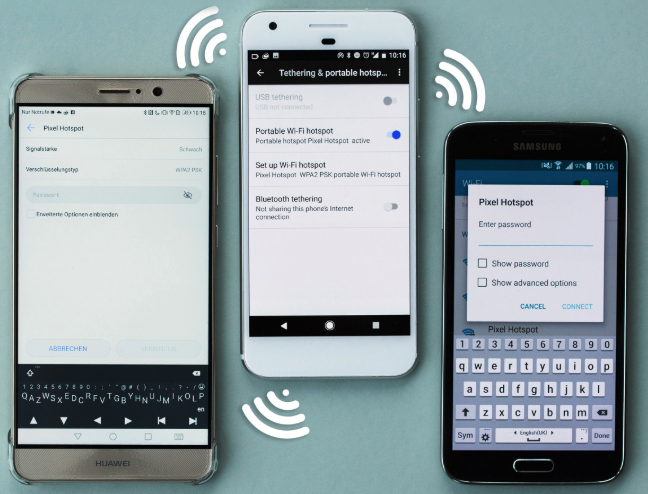iPhone Schnellstart geht nicht? So geht es!
Wenn Sie festgestellt haben, dass die iPhone-Schnellstart funktioniert nicht, während Sie ein neues Gerät einrichten, sollte die folgende Anleitung Ihnen helfen, das Problem zu lösen, damit Sie Ihr aktuelles Gerät verwenden können, um Ihr neues iOS-basiertes Gerät einzurichten.
Vielleicht sind Sie bereit, sich ein neues iPhone 14 zuzulegen, und möchten Daten vom alten iPhone auf das neue übertragen. Quick Start ist eine von Apple angebotene Funktion, die Ihnen hilft, Ihr neues iOS-Gerät mit Ihrem aktuellen iOS-Gerät einzurichten. Die einzige Voraussetzung für die Nutzung dieser Funktion ist, dass auf beiden Geräten iOS 11 oder höher installiert ist. Solange Sie diese Voraussetzung erfüllen, können Sie Ihr aktuelles Gerät verwenden, um das neue Gerät einfach einzurichten. Das hört sich alles gut und reibungslos an, aber bei einigen Nutzern funktioniert der Schnellstart nicht so gut und sie beschweren sich:
„Ich würde gerne den Schnellstart nutzen, um meine Daten vom alten iPhone auf das neue iPhone 14 zu übertragen, aber FAIL! Die beiden iPhones müssen iOS 16 oder die gleiche Version wie iOS 16.1 haben?“
Wenn Sie zu den Nutzern gehören, die nicht in der Lage sind, die Schnellstart-Funktion auf Ihrem iPhone zu nutzen, machen Sie sich keine Sorgen. Hier stellen wir Ihnen die Schnellstartfunktion und einige nützliche Möglichkeiten vor, um das Problem zu beheben, dass der iOS-Schnellstart auf Ihrem Gerät nicht funktioniert. Wir hoffen, dass es Ihnen helfen kann, das Problem zu lösen. Schauen wir es uns an.
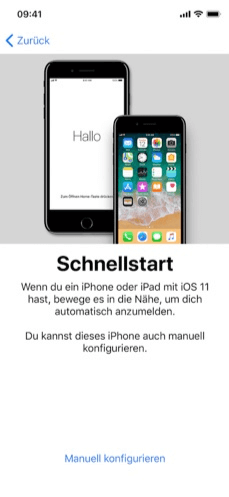
iPhone-Schnellstart
Wie man die Schnellstartfunktion auf dem iPhone verwendet
Hier sind zunächst die Schritte, mit denen Sie Ihr iPhone schnell starten können:
- Schalten Sie Ihr neues Gerät ein und legen Sie es in die Nähe des alten Geräts. Der Schnellstart-Bildschirm erscheint auf Ihrem alten iPhone. Wählen Sie die Option, das neue iPhone mit Ihrer Apple ID einzurichten.
- Tippen Sie dann auf “Weiter”. Auf Ihrem neuen iPhone wird eine Animation angezeigt, die Sie im Sucher zentrieren. Warten Sie auf die Meldung “Auf neuem [Gerät] fertig stellen” und geben Sie Ihr Kennwort ein.
- Folgen Sie dann den Anweisungen, um Face ID oder Touch ID auf dem neuen iPhone einzurichten. Nach diesem Vorgang können Sie wählen, ob Sie Apps, Daten und Einstellungen aus Ihrer iCloud-Sicherung wiederherstellen oder die Sicherung Ihres alten iPhones aktualisieren und dann wiederherstellen möchten.
- Vergewissern Sie sich im ersten Schritt, dass Bluetooth eingeschaltet ist.
- Wenn Sie das Backup auf dem alten iPhone aktualisieren möchten, stellen Sie sicher, dass Wi-Fi auf Ihrem Gerät aktiviert ist.
- Setzen Sie das Zielgerät auf Werkseinstellungen zurück, falls es bereits eingerichtet wurde.
Stellen Sie sicher, dass beide iPhones mit iOS 11 oder höher arbeiten
Wie bereits zu Beginn des Beitrags erwähnt, müssen beide iPhones mit iOS 11 oder höher betrieben werden. Wenn Ihr Gerät auf iOS 10 oder einer älteren Version läuft, werden Sie mit dem Problem konfrontiert, dass iPhone-Schnellstart funktioniert nicht.
Um das Problem zu beheben, müssen Sie nichts weiter tun, als die iOS-Version auf Ihrem iPhone zu aktualisieren. Gehen Sie zu Einstellungen > Allgemein > Softwareaktualisierung und tippen Sie auf Download und Installation, um die neueste iOS-Version auf Ihrem Gerät zu installieren.
Das System des Zielgeräts muss höher sein als das des Quellgeräts. Wenn beispielsweise das System des Zielgeräts iOS 16 und das System des Quellgeräts iOS 16.1 ist, müssen Sie das Zielgerät auf iOS 16.1 oder höher aktualisieren. Sie können einige Software wie Anyfix verwenden, um das Zielgerät zu aktualisieren.
Aktivieren Sie Bluetooth auf Ihren iPhones
Die QuickStart-Funktion verwendet Bluetooth, um die Übertragung Ihrer Inhalte zu ermöglichen. Wenn Bluetooth auf Ihrem Gerät ausgeschaltet ist, funktioniert die Funktion nicht. Der einfachste Weg, das Problem zu umgehen, ist, Bluetooth auf Ihren Geräten zu aktivieren, und schon kann es losgehen.
- 1.Aktivieren Sie Bluetooth, indem Sie zu Einstellungen
- Bluetooth und schalten Sie den Schalter auf EIN.
Sie werden das Bluetooth-Symbol auf Ihrem Gerät sehen, um zu bestätigen, dass es erfolgreich auf Ihrem Gerät aktiviert wurde.
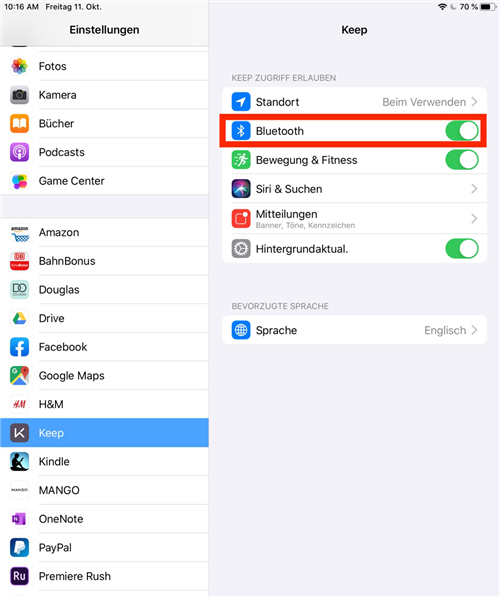
bluetooth-erlauben-in-ios-13
Versuchen Sie nach der Aktivierung von Bluetooth, Ihr neues Gerät mit QuickStart einzurichten, und es sollte diesmal funktionieren.
Schalten Sie Ihre beiden iPhones neu ein
Wenn Ihr iPhone Schnellstart funktioniert nicht, sollten Sie versuchen, beide Geräte neu einzuschalten, um zu sehen, ob das Problem dadurch behoben wird. Ein Neustart Ihres Geräts hilft bei vielen anderen Problemen und sollte auch bei Ihrem Problem helfen.
- Für iPhone 14/13/12/11/X/XS (Max): Halten Sie die Seitentaste und eine der Lautstärketasten gedrückt > Ein Schieberegler erscheint > Ziehen Sie den Schieberegler, um Ihr Gerät auszuschalten > Halten Sie die Seitentaste erneut gedrückt, um es einzuschalten.
- Für iPhone 8 oder früher: Halten Sie die obere Taste (oder die Seitentaste) gedrückt > Ein Schieberegler wird angezeigt > Ziehen Sie den Schieberegler, um Ihr Gerät auszuschalten > Halten Sie die obere Taste (oder die Seitentaste) erneut gedrückt, bis es sich einschaltet.
Probieren Sie Schnellstart-Alternativen zum Übertragen von Daten auf ein neues iPhone
Wenn Sie einen einfacheren und nützlichen Weg finden möchten, um “iPhone Schnellstart funktioniert nicht“ zu beheben, empfehlen wir Ihnen hier Transfer-Tools, die Ihnen helfen können. In diesem Teil werden 2 einfach zu bedienende iPhone-Übertragungsprogramme empfohlen. Sie können eines von ihnen auswählen und es ausprobieren.
#1. AnyTrans – Alles, was Sie brauchen, schnell zwischen iPhones übertragen
AnyTrans kann Ihnen helfen, Daten selektiv oder vollständig vom alten iPhone auf das neue iPhone zu übertragen. Hier sind einige Funktionen von AnyTrans:
– Sie müssen weder iTunes noch iCloud verwenden, was Ihnen viele Probleme erspart.
- Ein Klick, um alle Daten von einem alten iPhone auf ein neues iPhone zu übertragen.
- Superschnelle Übertragungsgeschwindigkeit, spart Ihnen viel Zeit.
- Im Gegensatz zu iTunes oder iCloud, kein Risiko des Datenverlustes.
Laden Sie AnyTrans kostenlos herunter und befolgen Sie die folgenden Schritte, um alle Daten vom iPhone auf das iPhone zu übertragen, entweder vollständig oder selektiv.
Gratis Herunterladen * 100% sauber & sicher
Schritt 1. Installieren Sie AnyTrans auf Ihrem Computer > Öffnen Sie es und schließen Sie Ihre iPhones über Lightning -Kabel an den Computer an > Wählen Sie “Phone Switcher” > Klicken Sie auf den Modus “Telefon auf iPhone” > “Jetzt migrieren”.
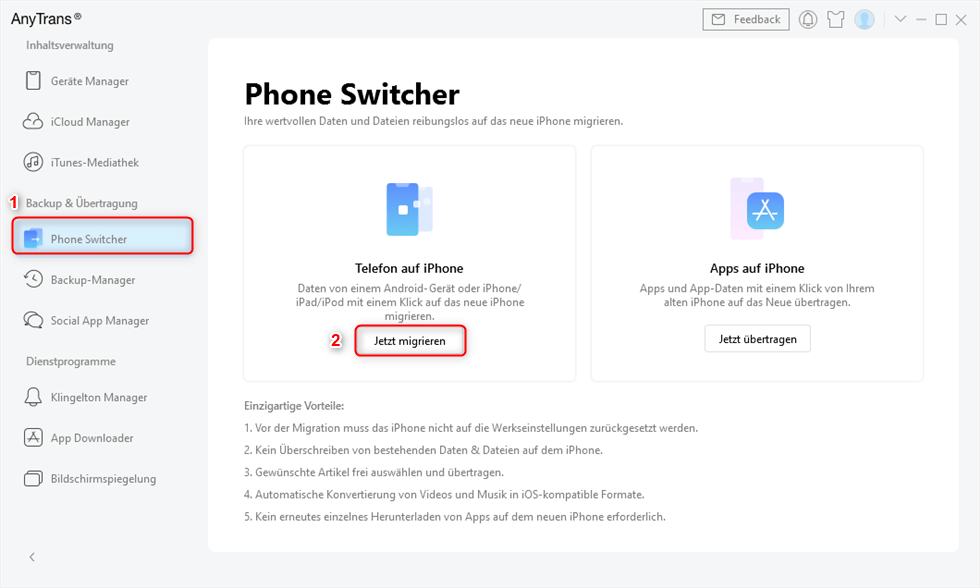
Daten jetzt migrieren unter Phone Switcher
Schritt 2. Wählen Sie das Quellgerät und das Zielgerät aus > Klicken Sie auf die Schaltfläche “Weiter”, um fortzufahren.
Schritt 3. Wählen Sie die zu übertragenden Dateikategorien aus > Klicken Sie auf die Schaltfläche “Weiter”, um mit der Übertragung von Daten vom alten iPhone auf das neue iPhone zu beginnen.
#2. PhoneTrans – Die effektivste Schnellstart-Alternative
Für die meisten iPhone-Benutzer ist PhoneTrans der beste iPhone-Switcher. Es bietet 3 iPhone-zu-iPhone-Migrationsoptionen, um Daten direkt von iPhone zu iPhone zu übertragen.
- Egal, ob Sie alle Daten mit einem Klick übertragen wollen oder nur einige davon, PhoneTrans kann es mit Quick Transfer wirklich gut machen.
- Außerdem unterstützt es einen 1:1 Klon vom alten iPhone auf das neue iPhone ohne jegliche Änderungen.
- Wenn Sie die Inhalte zweier iPhones mit Phone Merge zusammenführen, werden Duplikate übersprungen und es gibt keinerlei Datenverlust.
Sehen wir uns nun an, wie man mit PhoneTrans iPhone auf iPhone überträgt.
Schritt 1. Holen Sie sich die neueste Version von PhoneTrans und installieren Sie sie auf Ihrem Computer. In der Zwischenzeit müssen Sie Ihre beiden iPhones an den Computer anschließen.
Gratis Herunterladen * 100% sauber & sicher
Schritt 2. Wählen Sie Handy zu Handy > Klicken Sie auf Schnellübertragung, die unterstützt die Übertragung von Daten von iPhone zu iPhone selektiv. Tippen Sie auf Übertragung starten und gehen Sie zum nächsten Schritt.

phonetrans-schnelluebertragung-uebertragen-starten
Schritt 3. Folgen Sie den Anweisungen auf dem Bildschirm und Sie werden sehen, dass einige Datenkategorien aufgelistet sind. Sie können einige zum Übertragen auswählen oder einfach alle zum Migrieren auswählen.
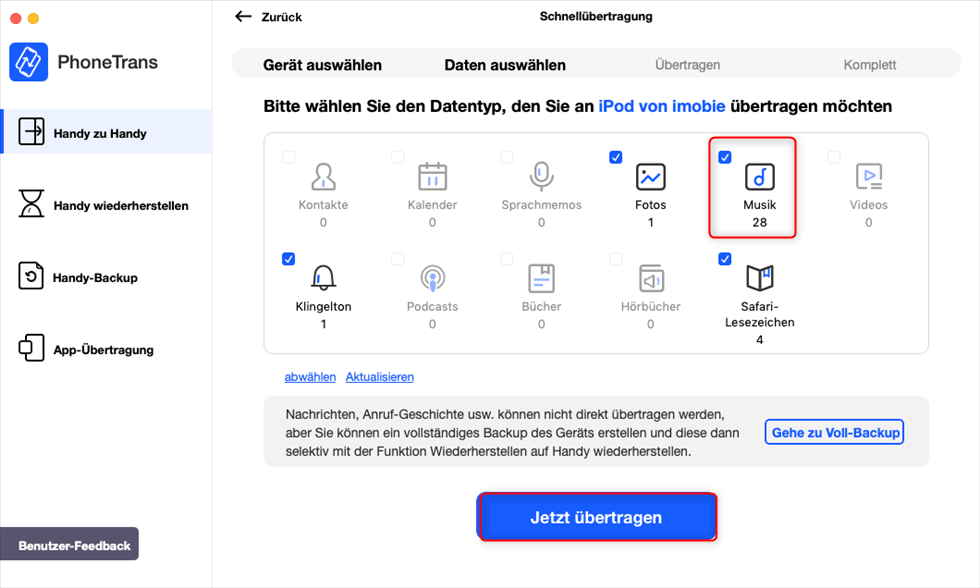
phonetrans-musik-schnelluebertragung-jetzt
Einige Minuten später sehen Sie auf dem Bildschirm die Meldung “Erfolgreich übertragen”, was bedeutet, dass die Übertragung von iPhone zu iPhone abgeschlossen ist.
Behebung des Problems von iPhone Schnellstart funktioniert nicht – über AnyFix
Wenn iPhone Schnellstart funktioniert nicht mehr, ist das wirklich ärgerlich. Glücklicherweise kann es mit den oben genannten Methoden behoben werden. Allerdings haben einige iPhone-Benutzer berichtet, dass sie immer noch im “Funktionieren-nicht-Problem“ stecken, obwohl Sie die Lösungen oben folgte. Also, es kann manchmal passieren. Im folgenden Abschnitt stellen wir Ihnen ein spezielles Tool zur Behebung von iOS-Problemen vor, AnyFix – iOS System Recovery, das sich mit der Lösung von Apple-System- und iTunes-Problemen beschäftigt. Es unterstützt die Behebung von über 130 Systemproblemen, da auch über 200 iTunes-Probleme gelöst werden können. QuickStart Ausgabe ist enthalten. Die folgenden Schritte sind eine klare Anleitung, um dieses typische Problem zu lösen.
Gratis Herunterladen * 100% sauber & sicher
Schritt 1. Laden Sie AnyFix herunter und öffnen Sie es auf Ihrem Computer > Klicken Sie auf iOS-System-Reparatur im oberen Bereich.
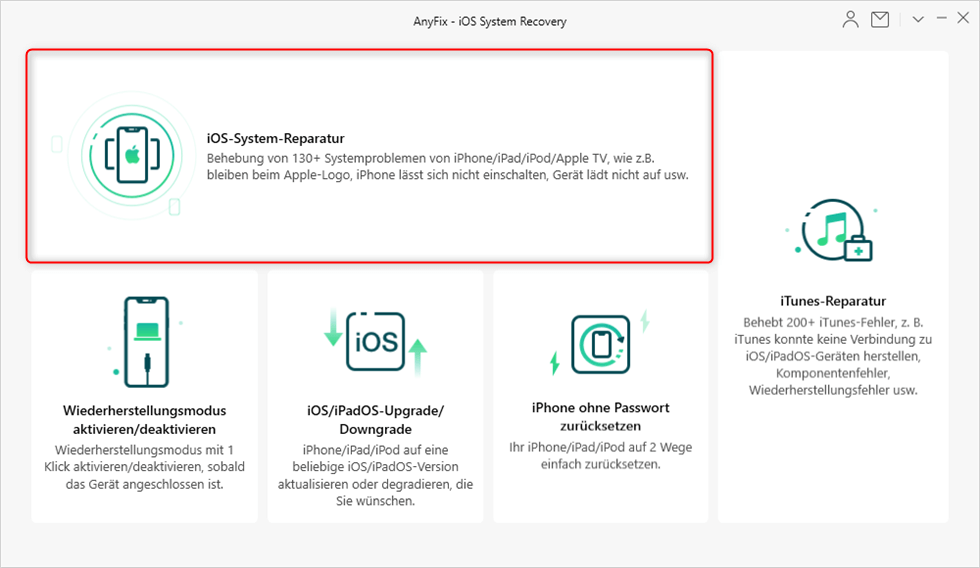
iOS-System-Reparatur Funktion
Schritt 2. Im oberen Bereich können Sie die 50+ iPhone-Probleme auswählen > und dann auf “Jetzt starten” klicken, um fortzufahren.
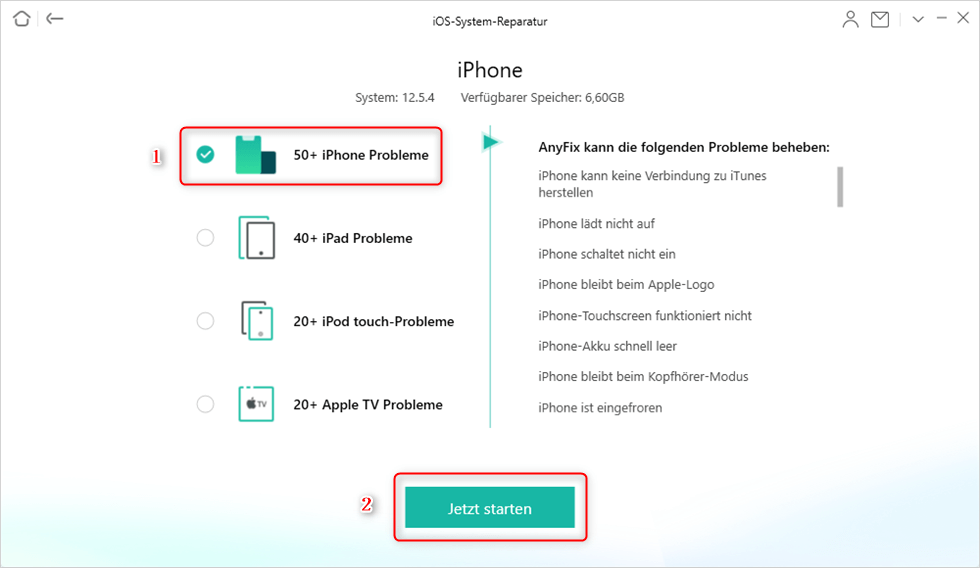
iPhone Probleme Funktion wählen
Schritt 3. Auch wenn Sie zwischen 3 Reparaturmodi wählen können, empfehlen wir die Standardreparatur, um die Reparatur zu beginnen, die keinen Datenverlust riskiert.
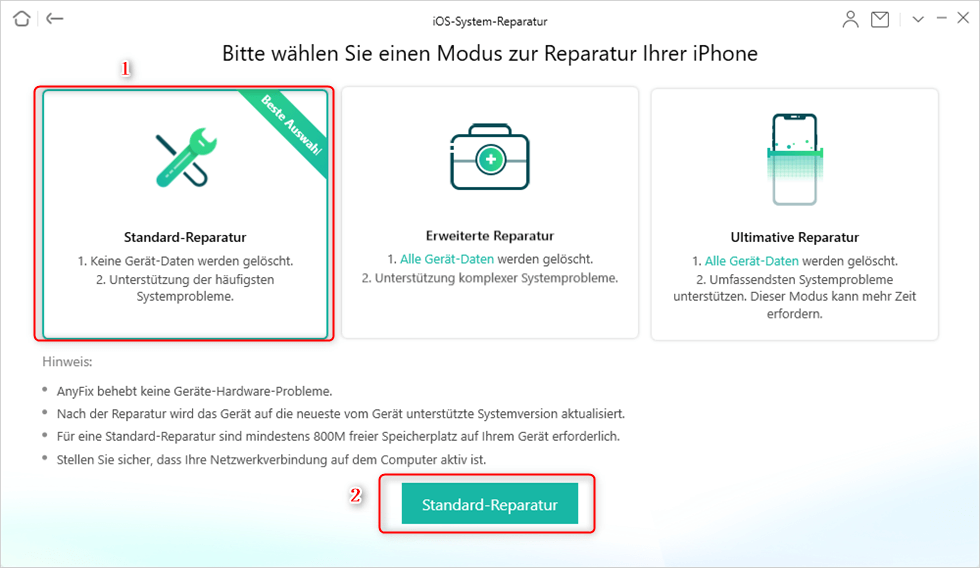
Standard-Reparatur versuchen
Schritt 4. Klicken Sie auf Herunterladen, um eine Firmware für Ihr iPhone vorzubereiten.
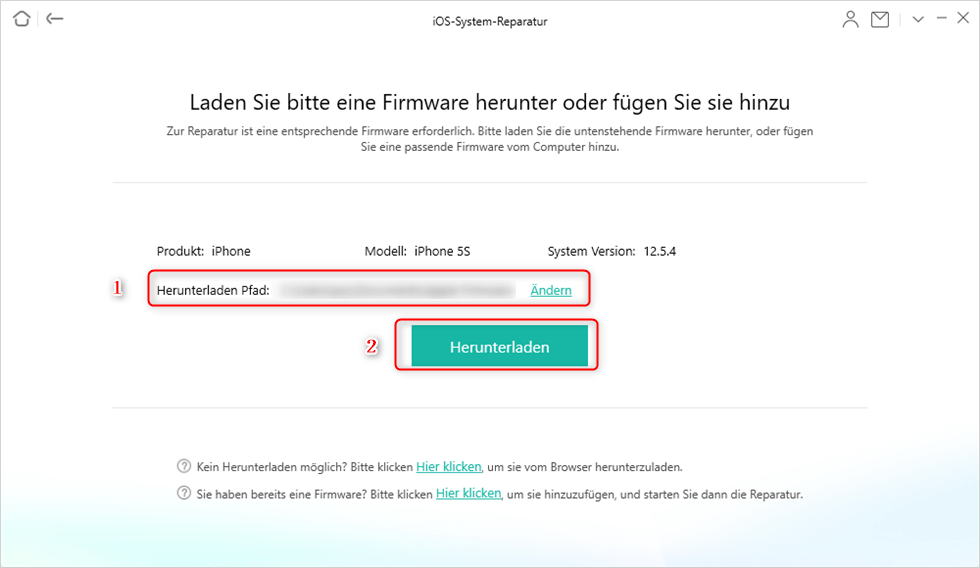
Firmware herunterladen in der Vorbereitungsphase
Schritt 5. Klicken Sie auf Jetzt reparieren, um fortzufahren, nachdem der Firmware-Download abgeschlossen ist. Außerdem müssen Sie Ihr iOS-Gerät in den Wiederherstellungsmodus versetzen.
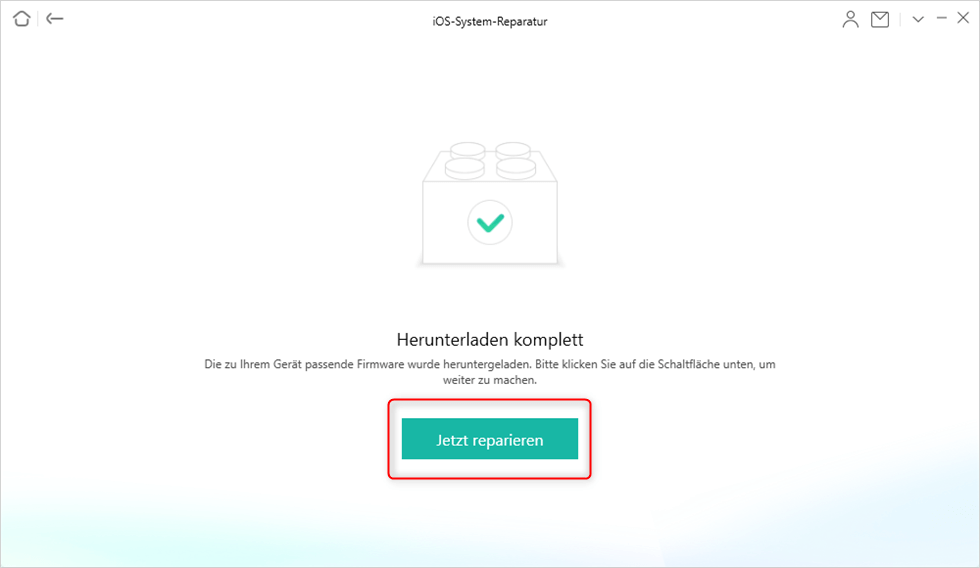
System jetzt reparieren
Schritt 6. Sobald die Reparatur abgeschlossen ist, wird das Problem “QuickStart funktioniert nicht” auf dem iPhone behoben sein.
Kontaktieren Sie den Apple Support um Hilfe zu erhalten
Wenn keine der oben genannten Methoden bei Ihnen funktioniert hat, sollten Sie sich an den Apple-Support wenden, damit dieser das Problem für Sie lösen kann. Vielleicht ist etwas mit Ihrem Gerät nicht in Ordnung und die Apple-Mitarbeiter können Ihnen weiterhelfen.
Weitere Informationen darüber, wie Sie sich an das Apple Support-Team wenden können und wie es Ihnen helfen kann, finden Sie auf der offiziellen Website von Apple, die Sie unbedingt besuchen sollten.
Fazit
Schnellstart ist in der Tat eine nette Funktion, die Ihnen hilft, Ihr neues Gerät schnell einzurichten. Das Problem entsteht, wenn iPhone Schnellstart funktioniert nicht mehr, aber unsere obigen Methoden sollten Ihnen helfen, das Problem auf Ihrem Gerät zu beseitigen und Sie werden in der Lage sein, die Funktion reibungslos zu nutzen.
AnyTrans – iPhone Inhalte Transfer
- Übertragen Sie innerhalb von 32 Sekunden über 3000 Fotos vom iPhone auf Ihr neues iPhone.
- Übertragen Sie alle Fotos wie Kamerarolle, Fotostream, Fotofreigabe usw.
- Kein Schaden für das Bild und wird in Originalqualität aufbewahrt.
- Geeignet für alle iPhone Modelle und iOS Systeme.
Herunterladen für Win100% sauber und sicher
Herunterladen für Mac100% sauber und sicher
Gratis Herunterladen * 100% sauber und sicher
Weitere Fragen über Produkt? Kontaktieren Sie bitte userem Support Team, um Lösungen schnell zu bekommen >